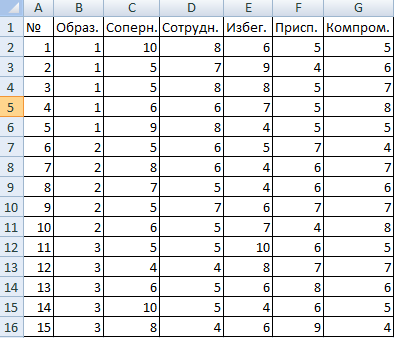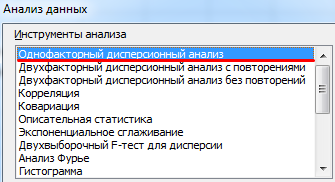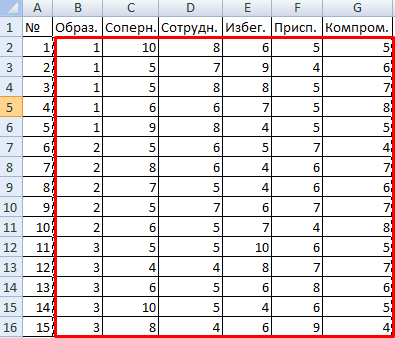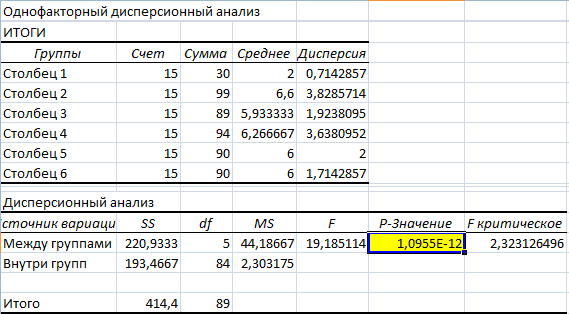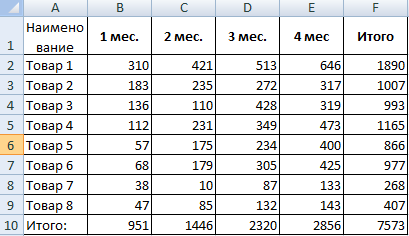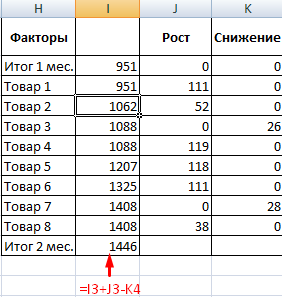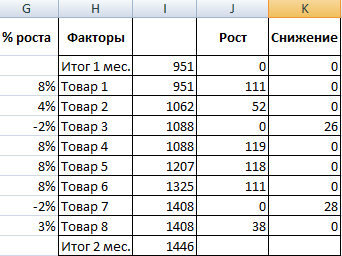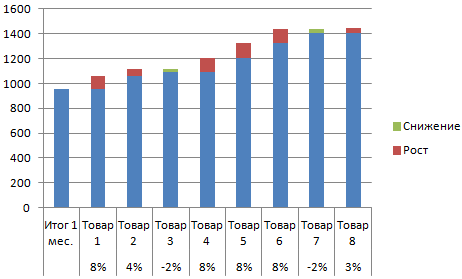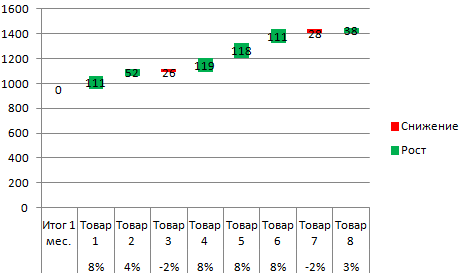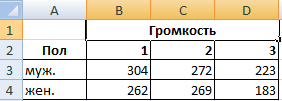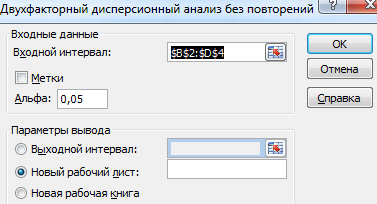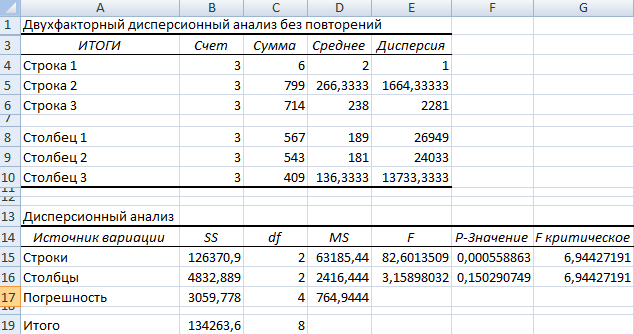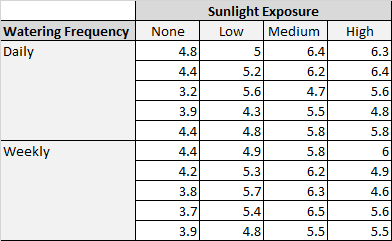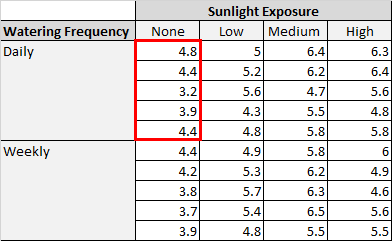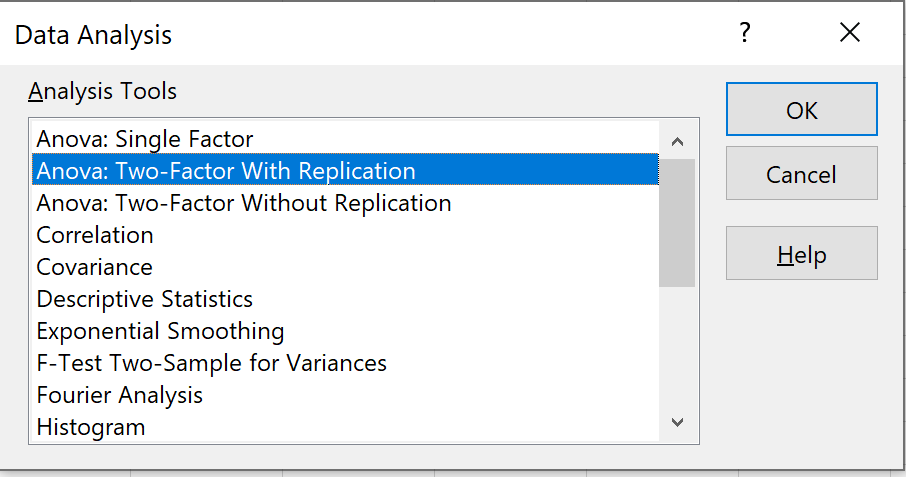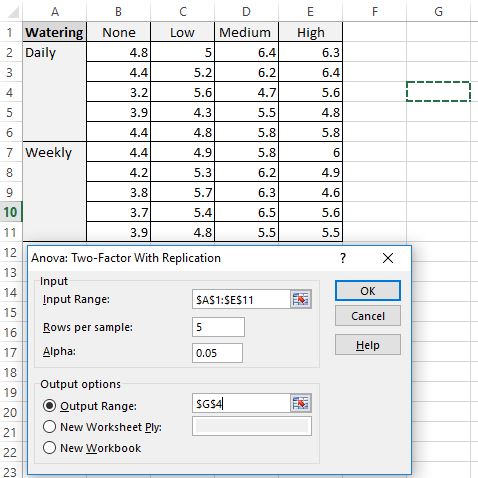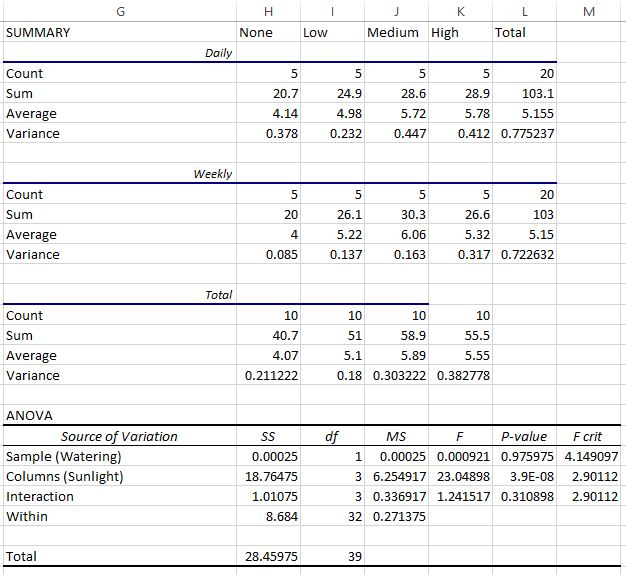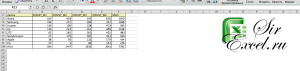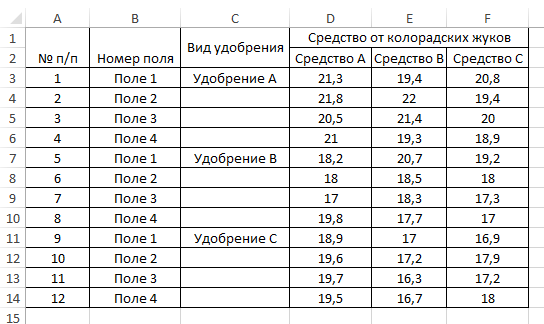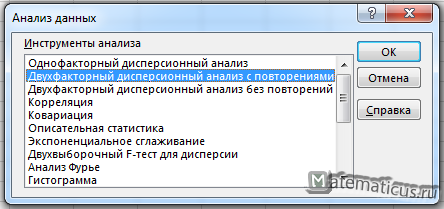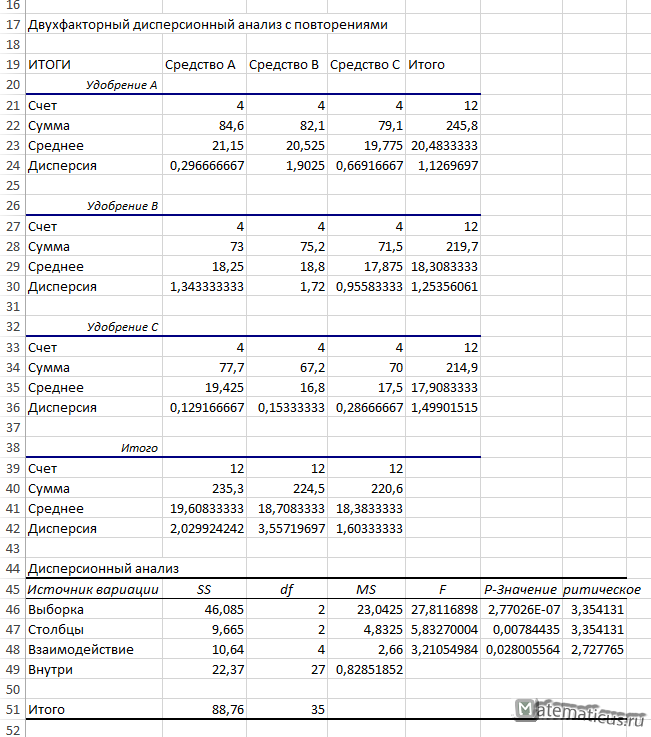Чтобы проанализировать изменчивость признака под воздействием контролируемых переменных, применяется дисперсионный метод.
Для изучения связи между значениями – факторный метод. Рассмотрим подробнее аналитические инструменты: факторный, дисперсионный и двухфакторный дисперсионный метод оценки изменчивости.
Дисперсионный анализ в Excel
Условно цель дисперсионного метода можно сформулировать так: вычленить из общей вариативности параметра 3 частные вариативности:
- 1 – определенную действием каждого из изучаемых значений;
- 2 – продиктованную взаимосвязью между исследуемыми значениями;
- 3 – случайную, продиктованную всеми неучтенными обстоятельствами.
В программе Microsoft Excel дисперсионный анализ можно выполнить с помощью инструмента «Анализ данных» (вкладка «Данные» — «Анализ»). Это надстройка табличного процессора. Если надстройка недоступна, нужно открыть «Параметры Excel» и включить настройку для анализа.
Работа начинается с оформления таблицы. Правила:
- В каждом столбце должны быть значения одного исследуемого фактора.
- Столбцы расположить по возрастанию/убыванию величины исследуемого параметра.
Рассмотрим дисперсионный анализ в Excel на примере.
Психолог фирмы проанализировал с помощью специальной методики стратегии поведения сотрудников в конфликтной ситуации. Предполагается, что на поведение влияет уровень образования (1 – среднее, 2 – среднее специальное, 3 – высшее).
Внесем данные в таблицу Excel:
- Открываем диалоговое окно нашего аналитического инструмента. В раскрывшемся списке выбираем «Однофакторный дисперсионный анализ» и нажимаем ОК.
- В поле «Входной интервал» ввести ссылку на диапазон ячеек, содержащихся во всех столбцах таблицы.
- «Группирование» назначить по столбцам.
- «Параметры вывода» — новый рабочий лист. Если нужно указать выходной диапазон на имеющемся листе, то переключатель ставим в положение «Выходной интервал» и ссылаемся на левую верхнюю ячейку диапазона для выводимых данных. Размеры определятся автоматически.
- Результаты анализа выводятся на отдельный лист (в нашем примере).
Значимый параметр залит желтым цветом. Так как Р-Значение между группами больше 1, критерий Фишера нельзя считать значимым. Следовательно, поведение в конфликтной ситуации не зависит от уровня образования.
Факторный анализ в Excel: пример
Факторным называют многомерный анализ взаимосвязей между значениями переменных. С помощью данного метода можно решить важнейшие задачи:
- всесторонне описать измеряемый объект (причем емко, компактно);
- выявить скрытые переменные значения, определяющие наличие линейных статистических корреляций;
- классифицировать переменные (определить взаимосвязи между ними);
- сократить число необходимых переменных.
Рассмотрим на примере проведение факторного анализа. Допустим, нам известны продажи каких-либо товаров за последние 4 месяца. Необходимо проанализировать, какие наименования пользуются спросом, а какие нет.
- Посмотрим, за счет, каких наименований произошел основной рост по итогам второго месяца. Если продажи какого-то товара выросли, положительная дельта – в столбец «Рост». Отрицательная – «Снижение». Формула в Excel для «роста»: =ЕСЛИ((C2-B2)>0;C2-B2;0), где С2-В2 – разница между 2 и 1 месяцем. Формула для «снижения»: =ЕСЛИ(J3=0;B2-C2;0), где J3 – ссылка на ячейку слева («Рост»). Во втором столбце – сумма предыдущего значения и предыдущего роста за вычетом текущего снижения.
- Рассчитаем процент роста по каждому наименованию товара. Формула: =ЕСЛИ(J3/$I$11=0;-K3/$I$11;J3/$I$11). Где J3/$I$11 – отношение «роста» к итогу за 2 месяц, ;-K3/$I$11 – отношение «снижения» к итогу за 2 месяц.
- Выделяем область данных для построения диаграммы. Переходим на вкладку «Вставка» — «Гистограмма».
- Поработаем с подписями и цветами. Уберем накопительный итог через «Формат ряда данных» — «Заливка» («Нет заливки»). С помощью данного инструментария меняем цвет для «снижения» и «роста».
Теперь наглядно видно, продажи какого товара дают основной рост.
Двухфакторный дисперсионный анализ в Excel
Показывает, как влияет два фактора на изменение значения случайной величины. Рассмотрим двухфакторный дисперсионный анализ в Excel на примере.
Задача. Группе мужчин и женщин предъявляли звук разной громкости: 1 – 10 дБ, 2 – 30 дБ, 3 – 50 дБ. Время ответа фиксировали в миллисекундах. Необходимо определить, влияет ли пол на реакцию; влияет ли громкость на реакцию.
- Переходим на вкладку «Данные» — «Анализ данных» Выбираем из списка «Двухфакторный дисперсионный анализ без повторений».
- Заполняем поля. В диапазон должны войти только числовые значения.
- Результат анализа выводится на новый лист (как было задано).
Та как F-статистики (столбец «F») для фактора «Пол» больше критического уровня F-распределения (столбец «F-критическое»), данный фактор имеет влияние на анализируемый параметр (время реакции на звук).
Скачать пример факторного и дисперсионного анализа
скачать факторный анализ отклонений
скачать пример 2
Для фактора «Громкость»: 3,16 < 6,94. Следовательно, данный фактор не влияет на время ответа.
Для примера также прилагаем факторный анализ отклонений в маржинальном доходе.
Примечание
3. В пакете анализа программы MS Excel не
существует инструмента многофакторного
дисперсионного анализа с повторениями
или без повторений. Но зато в рамках
многофакторного регрессионного анализа
(инструмент анализа «Регрессия») [4] для
оценки достоверности получаемой
регрессионной модели производится
многофакторный дисперсионный анализ.
Нашей задачей является освоение данного
многофакторного анализа, что позволит
в дальнейшем правильно интерпретировать
результаты многофакторного регрессионного
анализа.
5.1. Открыть файл
MS
Excel
«многофакторный дисперсионный анализ»,
представляющий собой результаты контроля
пяти технологических факторов xi
(h, k, μ, Pb, Si) и отклика (y)
в 142 точках реально проводившегося
эксперимента.
5.2. Исключить из
142 точек 2 точки случайным образом с
помощью инструмента анализа «Выборка»
аналогично тому, как это делалось ранее,
см. п. 2.1.2.2.
5.3.
Сформировать таблицу исходных данных
из 140 оставшихся точек.
5.4. Открыть инструмент
анализа «Регрессия» (рис. 5).
Рис. 5. Опции
инструмента анализа «Регрессия»
5.5. Ввести данные
входных интервалов x
и y
для выбранных 140 точек с «метками»
(наименованиями столбцов) и нажать ОК,
получив в итоге три таблицы результатов
для принятого по умолчанию «Уровня
надёжности» (доверительной вероятности)
β
= 95
%.
5.6. Сравнить
полученную таблицу «Дисперсионный
анализ» с приведённым в табл. 9 результатом
дисперсионного анализа, выполненным
для всех исходных 142 точек, по величине
характеристик, обусловленных двумя
различными источниками вариации:
– регрессией
(действием пяти рассматриваемых факторов,
«Регрессия»);
– действием всех
остальных случайных и неучитываемых
факторов, «Остаток».
Сравнить следующие
характеристики:
– число степеней
свободы (df);
– полные составляющие
дисперсии (SS) и составляющие дисперсии,
приходящиеся на одну степень свободы
(MS);
– расчётную
величину фактора Фишера (F) и F-значение
уровня значимости «Значимость F».
Таблица 9
Итоги дисперсионного
анализа влияния
пяти технологических факторов
на
характеристику качества
y,
полученного для
142 наблюдений,
производимого
с использованием
инструмента анализа «Регрессия»
|
Источник вариации |
df |
SS |
MS |
F |
Значимость |
|
Регрессия |
5 |
93,8 |
18,8 |
18 |
1,08E-13 |
|
Остаток |
136 |
141,5 |
1,041 |
||
|
Итого |
141 |
235,3 |
Примечание
4:
А. Здесь рассчитываются
параметры вариации не по отдельным
факторам, как это делалось выше, а по
всем варьируемым и контролируемым
факторам вместе («Регрессия»), а также
по всем остальным случайным и неучитываемым
факторам («Остаток»).
Б. Вместо критического
(табличного) значения F-критерия (см.
выше) в многофакторном дисперсионном
анализе рассчитывается не менее удобное
F-значение уровня значимости, соответствующее
вычисленному значению F («Значимость
F»).
5.7. Сделать заключение
о достоверности получаемой регрессионной
модели. С этой целью следует сравнить
по величине «Значимость F» с принятым
в данной отрасли уровнем значимости α
= 0,05.
Примечание
5:
А.
Напомним, что уровень
значимости α
определяется из «Уровня
надёжности» β,
см. рис. 5, при преобразовании формулы
(1):
α
=
(100% –
β)/100.
(2)
Б.
Если «Значимость
F» < α,
можно говорить о достаточно высокой
достоверности (более 95%) получаемой
регрессионной модели. (Можно повысить
«Уровень
надёжности», см. рис. 5, например, до β
= 99 % и проверить, удовлетворяет ли
регрессионная
модель этому ещё более высокому «Уровню
надёжности»).
В.
В противном случае достоверность
получаемой регрессионной модели меньше
95 %, следовательно, целесообразно
попытаться её улучшить (повысить) за
счёт:
– изменения набора
рассматриваемых факторов,
– использования
взамен линейной зависимости от всех
действующих факторов более сложной
зависимости от одного, нескольких или
всех факторов. Можно рекомендовать для
этой цели специализированные статистические
программы, например, STATISTICA.
(В рамках MS
Excel
многофакторный нелинейный регрессионный
и, соответственно, дисперсионный анализы
не производятся).
Соседние файлы в предмете [НЕСОРТИРОВАННОЕ]
- #
- #
- #
- #
- #
- #
- #
- #
- #
- #
- #
17 авг. 2022 г.
читать 3 мин
Двухфакторный дисперсионный анализ («дисперсионный анализ») используется для определения того, существует ли статистически значимое различие между средними значениями трех или более независимых групп, разделенных на два фактора.
В этом руководстве объясняется, как выполнить двусторонний дисперсионный анализ в Excel.
Пример. Двухфакторный дисперсионный анализ в Excel
Ботаник хочет знать, влияет ли на рост растений воздействие солнечного света и частота полива. Она сажает 40 семян и дает им расти в течение двух месяцев при различных условиях солнечного света и частоты полива. Через два месяца она записывает высоту каждого растения. Результаты показаны ниже:
В таблице выше мы видим, что в каждой комбинации условий выращивалось по пять растений. Например, было пять растений, выращенных с ежедневным поливом и без солнечного света, и их высота через два месяца составила 4,8 дюйма, 4,4 дюйма, 3,2 дюйма, 3,9 дюйма и 4,4 дюйма:
Мы можем использовать следующие шаги для выполнения двустороннего анализа этих данных:
Шаг 1: Выберите пакет инструментов анализа данных.
На вкладке « Данные » нажмите « Анализ данных» :
Если вы не видите этот вариант, вам нужно сначала загрузить бесплатный пакет инструментов для анализа данных .
2. Выберите Anova: двухфакторный с репликацией
Выберите вариант с надписью Anova: Two-Factor With Replication , затем нажмите OK .
В этом контексте «повторение» означает наличие нескольких наблюдений в каждой группе. Например, было несколько растений, которые выращивались без воздействия солнечного света и ежедневного полива. Если бы вместо этого мы выращивали только одно растение в каждой комбинации условий, мы бы использовали «без повторения», но размер нашей выборки был бы намного меньше.
3. Введите необходимые значения.
Далее заполните следующие значения:
- Диапазон ввода: выберите диапазон ячеек, в котором находятся наши данные, включая заголовки.
- Рядов на образец: введите «5», поскольку в каждом образце 5 растений.
- Альфа: выберите уровень значимости для использования. Мы выберем 0,05.
- Выходной диапазон: выберите ячейку, в которой должны появиться выходные данные двухфакторного дисперсионного анализа. Мы выберем ячейку $G$4.
Шаг 4: Интерпретируйте вывод.
Как только мы нажмем OK , появятся результаты двухфакторного дисперсионного анализа:
Первые три таблицы показывают сводную статистику для каждой группы. Например:
- Средняя высота растений, которые ежедневно поливали, но не освещали солнечным светом, составляла 4,14 дюйма.
- Средняя высота растений, которые поливали еженедельно и получали мало солнечного света, составляла 5,22 дюйма.
- Средняя высота всех ежедневно поливаемых растений составляла 5,115 дюйма.
- Средняя высота всех растений, которые поливали еженедельно, составляла 5,15 дюйма.
- Средняя высота всех растений, получавших много солнечного света, составляла 5,55 дюйма.
И так далее.
В последней таблице показан результат двухфакторного дисперсионного анализа. Мы можем наблюдать следующее:
- Значение p для взаимодействия между частотой полива и воздействием солнечного света составило 0,310898.Это не является статистически значимым при уровне альфа 0,05.
- Значение p для частоты полива составило 0,975975.Это не является статистически значимым при уровне альфа 0,05.
- Значение p для воздействия солнечного света составило 3,9E-8 (0,000000039).Это статистически значимо при уровне альфа 0,05.
Эти результаты показывают, что воздействие солнечного света является единственным фактором, статистически значимо влияющим на высоту растений. А поскольку эффекта взаимодействия нет, эффект воздействия солнечного света одинаков для каждого уровня частоты полива. То есть, поливают ли растение ежедневно или еженедельно, это не влияет на то, как воздействие солнечного света влияет на растение.
Чтобы проанализировать изменчивость признака под воздействием контролируемых переменных, применяется дисперсионный метод.
Для изучения связи между значениями – факторный метод. Рассмотрим подробнее аналитические инструменты: факторный, дисперсионный и двухфакторный дисперсионный метод оценки изменчивости.
Условно цель дисперсионного метода можно сформулировать так: вычленить из общей вариативности параметра 3 частные вариативности:
- 1 – определенную действием каждого из изучаемых значений;
- 2 – продиктованную взаимосвязью между исследуемыми значениями;
- 3 – случайную, продиктованную всеми неучтенными обстоятельствами.
В программе Microsoft Excel дисперсионный анализ можно выполнить с помощью инструмента «Анализ данных» (вкладка «Данные» — «Анализ»). Это надстройка табличного процессора. Если надстройка недоступна, нужно открыть «Параметры Excel» и включить настройку для анализа.
Работа начинается с оформления таблицы. Правила:
- В каждом столбце должны быть значения одного исследуемого фактора.
- Столбцы расположить по возрастанию/убыванию величины исследуемого параметра.
Рассмотрим дисперсионный анализ в Excel на примере.
Психолог фирмы проанализировал с помощью специальной методики стратегии поведения сотрудников в конфликтной ситуации. Предполагается, что на поведение влияет уровень образования (1 – среднее, 2 – среднее специальное, 3 – высшее).
Внесем данные в таблицу Excel:
- Открываем диалоговое окно нашего аналитического инструмента. В раскрывшемся списке выбираем «Однофакторный дисперсионный анализ» и нажимаем ОК.
- В поле «Входной интервал» ввести ссылку на диапазон ячеек, содержащихся во всех столбцах таблицы.
- «Группирование» назначить по столбцам.
- «Параметры вывода» — новый рабочий лист. Если нужно указать выходной диапазон на имеющемся листе, то переключатель ставим в положение «Выходной интервал» и ссылаемся на левую верхнюю ячейку диапазона для выводимых данных. Размеры определятся автоматически.
- Результаты анализа выводятся на отдельный лист (в нашем примере).
Значимый параметр залит желтым цветом. Так как Р-Значение между группами больше 1, критерий Фишера нельзя считать значимым. Следовательно, поведение в конфликтной ситуации не зависит от уровня образования.
Факторный анализ в Excel: пример
Факторным называют многомерный анализ взаимосвязей между значениями переменных. С помощью данного метода можно решить важнейшие задачи:
- всесторонне описать измеряемый объект (причем емко, компактно);
- выявить скрытые переменные значения, определяющие наличие линейных статистических корреляций;
- классифицировать переменные (определить взаимосвязи между ними);
- сократить число необходимых переменных.
Рассмотрим на примере проведение факторного анализа. Допустим, нам известны продажи каких-либо товаров за последние 4 месяца. Необходимо проанализировать, какие наименования пользуются спросом, а какие нет.
- Посмотрим, за счет, каких наименований произошел основной рост по итогам второго месяца. Если продажи какого-то товара выросли, положительная дельта – в столбец «Рост». Отрицательная – «Снижение». Формула в Excel для «роста»: =ЕСЛИ((C2-B2)>0;C2-B2;0), где С2-В2 – разница между 2 и 1 месяцем. Формула для «снижения»: =ЕСЛИ(J3=0;B2-C2;0), где J3 – ссылка на ячейку слева («Рост»). Во втором столбце – сумма предыдущего значения и предыдущего роста за вычетом текущего снижения.
- Рассчитаем процент роста по каждому наименованию товара. Формула: =ЕСЛИ(J3/$I$11=0;-K3/$I$11;J3/$I$11). Где J3/$I$11 – отношение «роста» к итогу за 2 месяц, ;-K3/$I$11 – отношение «снижения» к итогу за 2 месяц.
- Выделяем область данных для построения диаграммы. Переходим на вкладку «Вставка» — «Гистограмма».
- Поработаем с подписями и цветами. Уберем накопительный итог через «Формат ряда данных» — «Заливка» («Нет заливки»). С помощью данного инструментария меняем цвет для «снижения» и «роста».
Теперь наглядно видно, продажи какого товара дают основной рост.
Двухфакторный дисперсионный анализ в Excel
Показывает, как влияет два фактора на изменение значения случайной величины. Рассмотрим двухфакторный дисперсионный анализ в Excel на примере.
Задача. Группе мужчин и женщин предъявляли звук разной громкости: 1 – 10 дБ, 2 – 30 дБ, 3 – 50 дБ. Время ответа фиксировали в миллисекундах. Необходимо определить, влияет ли пол на реакцию; влияет ли громкость на реакцию.
- Переходим на вкладку «Данные» — «Анализ данных» Выбираем из списка «Двухфакторный дисперсионный анализ без повторений».
- Заполняем поля. В диапазон должны войти только числовые значения.
- Результат анализа выводится на новый лист (как было задано).
Та как F-статистики (столбец «F») для фактора «Пол» больше критического уровня F-распределения (столбец «F-критическое»), данный фактор имеет влияние на анализируемый параметр (время реакции на звук).
Скачать пример факторного и дисперсионного анализа
скачать факторный анализ отклонений скачать пример 2
Для фактора «Громкость»: 3,16
Для примера также прилагаем факторный анализ отклонений в маржинальном доходе.
В предыдущих статьях мы рассмотрели основы построения графиков и диаграмм в Excel (см рубрику Диаграммы и Графики). Сегодня мы усложним задачу и попробуем провести факторный анализ в Excel (упрощенный конечно). Допустим у нас есть точка продаж каких-либо товаров, например мобильных телефонов и продажи от недели к неделе могут то расти то падать. Конечно, общую динамику продаж мы увидим если построим график по количеству проданных единиц, но этот график не даст нам представления о том, какие модели или бренды теряют популярность, а какие нет. Для того чтобы наглядно увидеть какой из брендов «просел» в продажах нам и поможет факторный анализ в Excel (в нашем примере построение гистограммы по определенным условиям).
Итак, у нас есть данные о продажах за 4 недели:
Данные к графику
Мы ходим понять за счет каких телефонов произошел основной рост по итогам второй недели. Представим данные несколько в другом виде:
Преобразование Данных
Если произошел рост по сравнению с прошлой неделей по отдельному бренду, то положительную дельту мы запишем в столбец «Рост», а отрицательную в «Снижение». Например в ячейке К4 у нас будет прописана формула =ЕСЛИ((C3- B3)>0;C3-B3;0) а в ячейку L4 =ЕСЛИ(K4=0;B3-C3;0) . (Можно прописать Рост и Снижение через другие функции — в примере то, что первое пришло на ум). В столбце J указана сумма предыдущего значения плюс предыдущий рост без текущего снижения =J3+K3-L4.
Теперь рассчитаем вклад каждого из брендов (% роста) =ЕСЛИ(K4/$J$11=0;-L4/$J$11;K4/$J$11) :
Данные для построения гистограммы
теперь осталось только выделить всю область для построения диаграммы (в подпись данных нужно включить и столец «% роста» и «факторы») Можно выделить весь диапазон H1:L10 затем перейядя на вкладку «Вставка» выбрать «Гистограмма» (подробнее смотри в статье «Как построить график в Excel»):
Полученный график
Поработаем с подписями данных и цветами (уберем накопительный итог оставив только Рост и Снижение):
Факторный анализ в Excel
Теперь мы наглядно видим кто дает основной вклад в рост продаж.
При желании можно сделать график «динамическим». Например, сделать всплывающий список из недель (1ая, 2ая …), а в формулы столбца Роста (Снижения и остальных стобцов) включить формулу ВПР, которая в зависимости от указанной недели будет подтягивать в таблицу для факторного анализа соответствующие данные из основной таблицы и график будет меняться!
скачать grafik
Очень надеемся, что наша статья помогла Вам в решении Вашей проблемы. Будем благодарны, если Вы нажмете +1 и/или Мне нравится внизу данной статьи или поделитесь с друзьями с помощью кнопок расположенных ниже.
Спасибо за внимание.
20.08.2015 Григорий Цапко Калькуляторы, шаблоны, форматы
Предлагаю вашему вниманию шаблон для проведения простейшего факторного анализа продаж.
Шаблон позволяет разложить общее изменение выручки в текущем периоде по отношению к предыдущему (базовому) периоду на влияние изменения объема продаж и цены продаж.
Также можно анализировать фактический период по отношению к плановому.
Шаблон позволяет учесть, при необходимости, влияние валютного курса в дополнение к изменению цены, а также провести анализ по видам продукции.
В основе факторного анализа лежит метод цепных подстановок, когда сначала рассматривается влияние одного фактора, при неизменности прочих, затем второго и т.д.
Суммарное отклонение анализируемого показателя будет равно сумме отклонений под влиянием всех факторов, по которым проводиться анализ.
Так в нашем случае суммарное отклонение выручки от продаж может возникнуть под влиянием изменения объема продаж, цены продаж, и в случае использования валюты – валютного курса.
Отклонение под влиянием фактора объема:
Откл.Объем = (Объем.Факт – Объем.План) х Цена.План
Отклонение под влиянием фактора цены:
Откл.Цена = (Цена.Факт – Цена.План) х Объем.Факт
Для просмотра файла в полном размере нажмите на «квадратики» в правом нижнем углу.
Двухфакторный дисперсионный анализ с повторными измерениями в Excel рассмотрим на примере.
Ниже приведена статистика в виде таблицы об урожайности картофеля с 1 га. при применении разных видов удобрения и химических средств для борьбы с колорадскими жуками. На уровне значимости α=0.05 определить какие факторы влияют на урожайность картофеля.
| № п/п | Номер поля | Вид удобрения | Средство от колорадских жуков | ||
| Средство A | Средство B | Средство C | |||
| 1 | Поле 1 | Удобрение A | 21,3 | 19,4 | 20,8 |
| 2 | Поле 2 | 21,8 | 22 | 19,4 | |
| 3 | Поле 3 | 20,5 | 21,4 | 20 | |
| 4 | Поле 4 | 21 | 19,3 | 18,9 | |
| 5 | Поле 1 | Удобрение B | 18,2 | 20,7 | 19,2 |
| 6 | Поле 2 | 18 | 18,5 | 18 | |
| 7 | Поле 3 | 17 | 18,3 | 17,3 | |
| 8 | Поле 4 | 19,8 | 17,7 | 17 | |
| 9 | Поле 1 | Удобрение C | 18,9 | 17 | 16,9 |
| 10 | Поле 2 | 19,6 | 17,2 | 17,9 | |
| 11 | Поле 3 | 19,7 | 16,3 | 17,2 | |
| 12 | Поле 4 | 19,5 | 16,7 | 18 |
Итак, решаем данную задачу в Excel. Переходим на вкладку Данные -> Анализ данных. Выбираем однофакторный дисперсионный анализ c повторениями и жмём Ок.
Во входном интервале ставим выбираем диапазон ячеек $C$2:$F$14, число строк для выборки указываем 4, альфа ставим 0,05 и в выходном интервале ячейку $A$17 и далее Ок.
Получаем таблицу двухфакторного дисперсионного анализа с повторениями в Excel
| Двухфакторный дисперсионный анализ с повторениями | ||||
| ИТОГИ | Средство A | Средство B | Средство C | Итого |
| Удобрение A | ||||
| Счет | 4 | 4 | 4 | 12 |
| Сумма | 84,6 | 82,1 | 79,1 | 245,8 |
| Среднее | 21,15 | 20,525 | 19,775 | 20,4833333 |
| Дисперсия | 0,296666667 | 1,9025 | 0,66916667 | 1,1269697 |
| Удобрение B | ||||
| Счет | 4 | 4 | 4 | 12 |
| Сумма | 73 | 75,2 | 71,5 | 219,7 |
| Среднее | 18,25 | 18,8 | 17,875 | 18,3083333 |
| Дисперсия | 1,343333333 | 1,72 | 0,95583333 | 1,25356061 |
| Удобрение C | ||||
| Счет | 4 | 4 | 4 | 12 |
| Сумма | 77,7 | 67,2 | 70 | 214,9 |
| Среднее | 19,425 | 16,8 | 17,5 | 17,9083333 |
| Дисперсия | 0,129166667 | 0,15333333 | 0,28666667 | 1,49901515 |
| Итого | ||||
| Счет | 12 | 12 | 12 | |
| Сумма | 235,3 | 224,5 | 220,6 | |
| Среднее | 19,60833333 | 18,7083333 | 18,3833333 | |
| Дисперсия | 2,029924242 | 3,55719697 | 1,60333333 |
| Дисперсионный анализ | ||||||
| Источник вариации | SS | df | MS | F | P-Значение | F критическое |
| Выборка | 46,085 | 2 | 23,0425 | 27,8116898 | 2,77026E-07 | 3,354131 |
| Столбцы | 9,665 | 2 | 4,8325 | 5,83270004 | 0,00784435 | 3,354131 |
| Взаимодействие | 10,64 | 4 | 2,66 | 3,21054984 | 0,028005564 | 2,727765 |
| Внутри | 22,37 | 27 | 0,82851852 | |||
| Итого | 88,76 | 35 |
Значение F-критерия фактора А — влияния удобрения на урожайность картофеля, Fнабл= 27.81, а Fкрит лежит в интервале (3.35; +∞). Fнабл не лежит в критической области, следовательно, принимаем, что удобрения влияют на урожайность картофеля.
Выборочный коэффициент детерминации для фактора — удобрения:
${R^2} = frac{{frac{{46,085}}{{36}}}}{{frac{{88,76}}{{36}}}} approx 0,52$
это означает, что 52% общей выборочной вариации урожайности картофеля зависит от удобрения.
Значение F-критерия фактора В — средство для борьбы с колорадскими жуками Fнабл= 5.83, а Fкрит=3,35. Fнабл находится в критической области, следовательно средство для борьбы с колорадскими жуками влияет на урожайность картофеля.
Выборочный коэффициент детерминации для фактора — средства для борьбы с колорадскими жуками равен:
${R^2} = frac{{frac{{9,665}}{{36}}}}{{frac{{88,76}}{{36}}}} approx 0,11$
11% общей выборочной вариации урожайности картофеля зависит от средства для борьбы с колорадскими жуками.
И в дополнении, найдём взаимодействие факторов Fкрит=2,73, a Fнабл=3,21. Так как Fнабл входит в интервал (2.73; +∞), значит полезность видов удобрения изменяется в зависимости от использования различных средств борьбы с колорадскими жуками.
4880